Epic编辑保管库缓存位置的方法
时间:2023-04-17 15:22:07作者:极光下载站人气:743
epic是很多小伙伴都十分熟悉的一款游戏平台,在该平台中每两周都能免费获取一款免费游戏,这也是其能够吸引众多玩家的优势之一,在Epic中,有一个专门用来保存游戏数据的地方,那就是保管库,保管库中缓存的数据能够保证游戏数据的完整性,但在一定程度上也会占用磁盘空间,当保管库缓存位置默认在C盘时,我们需要进入Epic的设置页面,打开“编辑保管库缓存位置”选项,然后在该选项页面中选择一个新的保存磁盘,最后点击应用并将软件重启即可。有的小伙伴可能不清楚具体的操作方法,接下来小编就来和大家分享一下Epic编辑保管库缓存位置的方法。
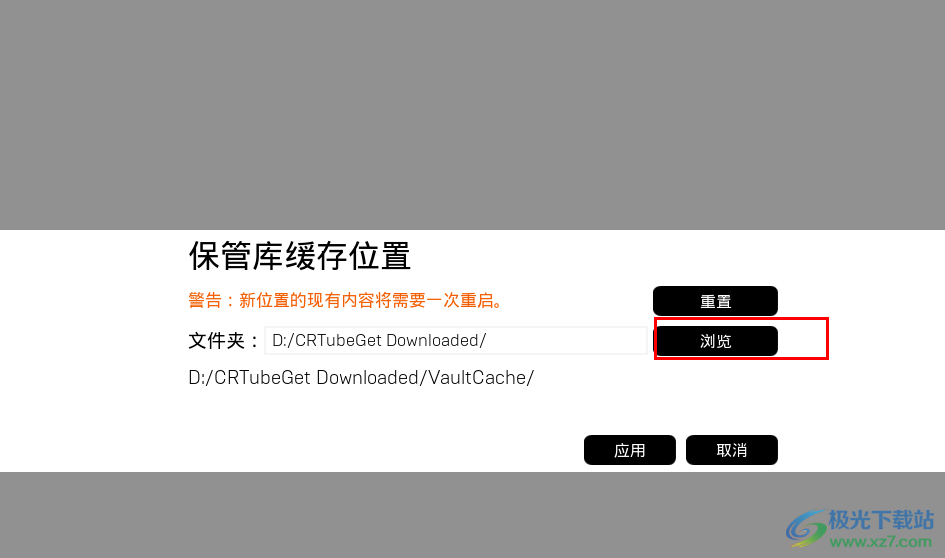
方法步骤
1、第一步,我们先在电脑中点击打开Epic软件,然后在Epic页面右上角点击打开自己的头像
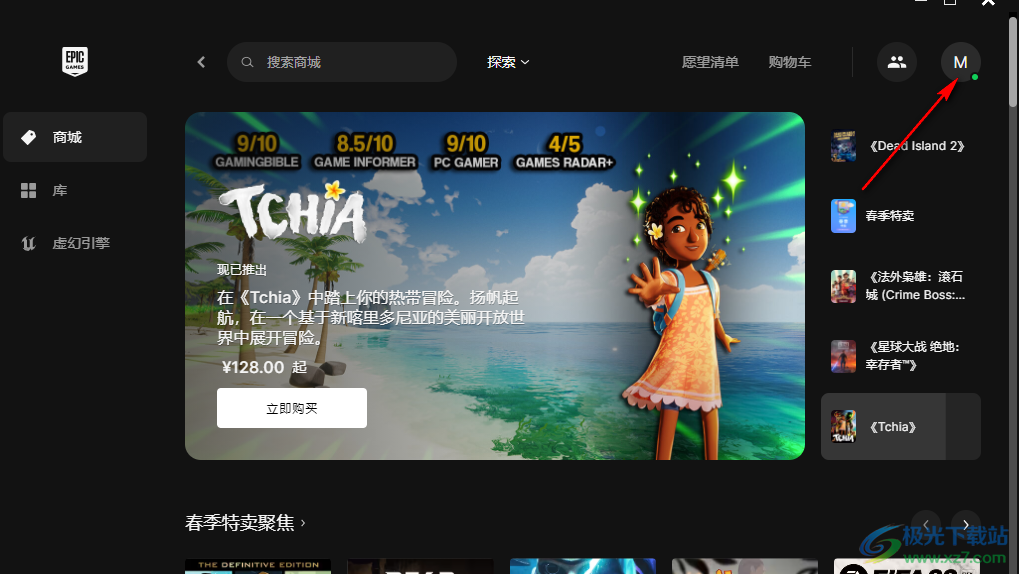
2、第二步,打开头像图标之后,我们在下拉列表中找到“设置”选项,点击打开该选项
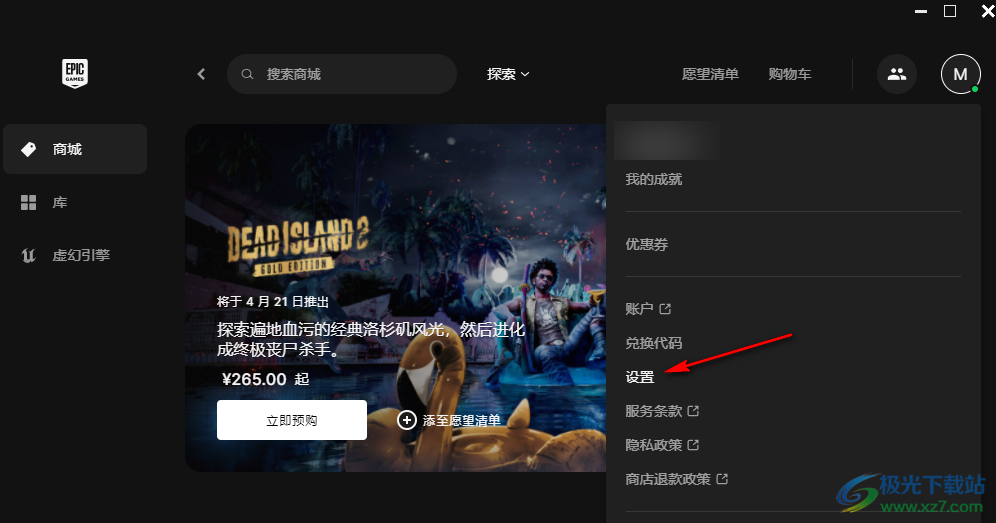
3、第三步,打开“设置”选项之后,我们在该页面中鼠标下划到最后点击打开“编辑保管库缓存位置”选项
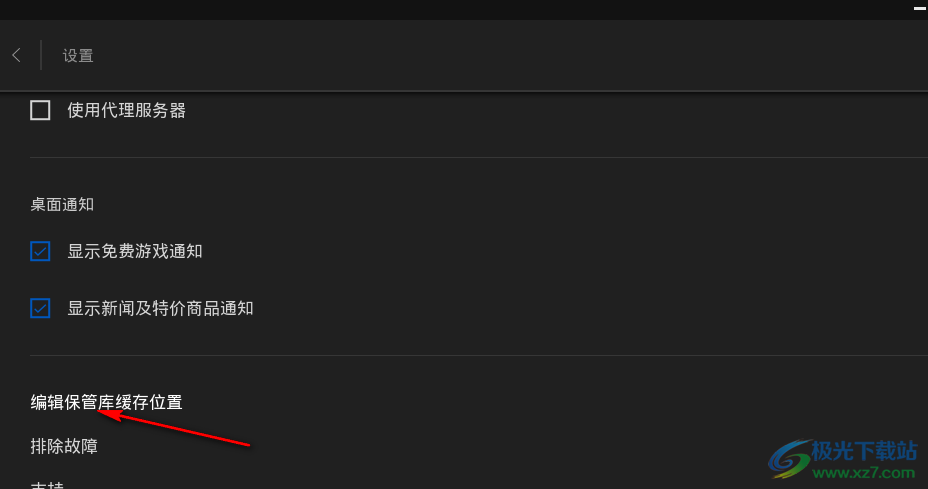
4、第四步,在保管库缓存位置页面中,我们点击打开页面中的“浏览”选项
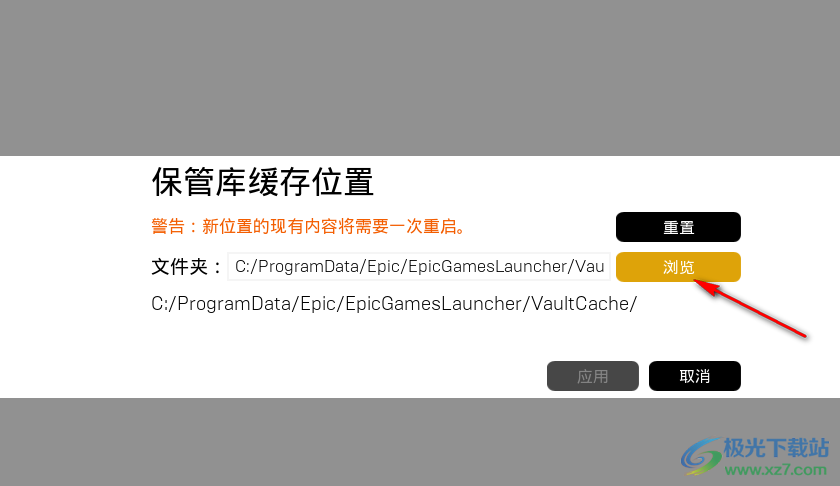
5、第五步,进入文件夹页面之后,我们在该页面中找到自己需要的保存目录,然后点击“选择文件夹”选项
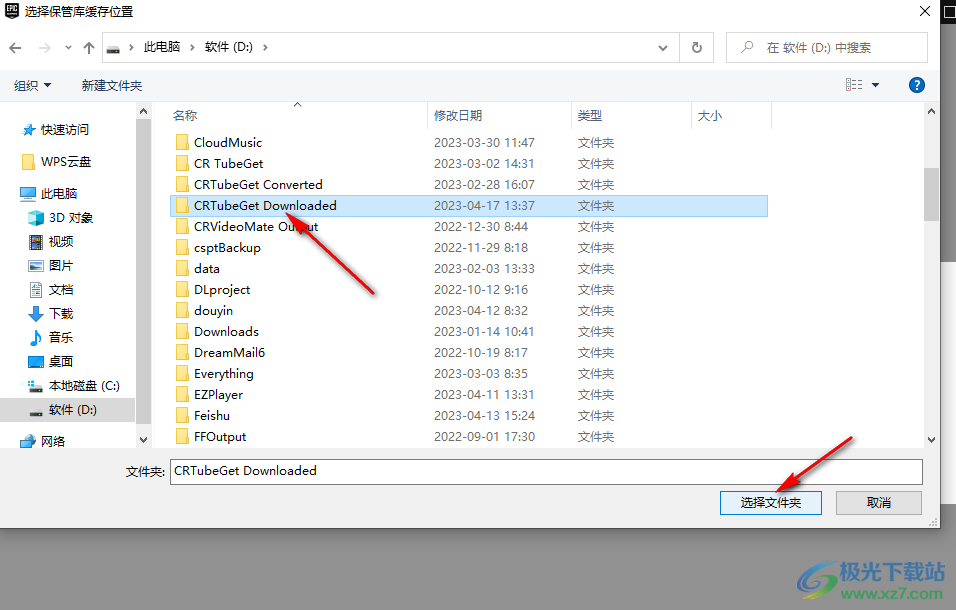
6、第六步,回到保管库缓存位置页面之后,我们在该页面中点击“应用”选项,并等待软件重启即可
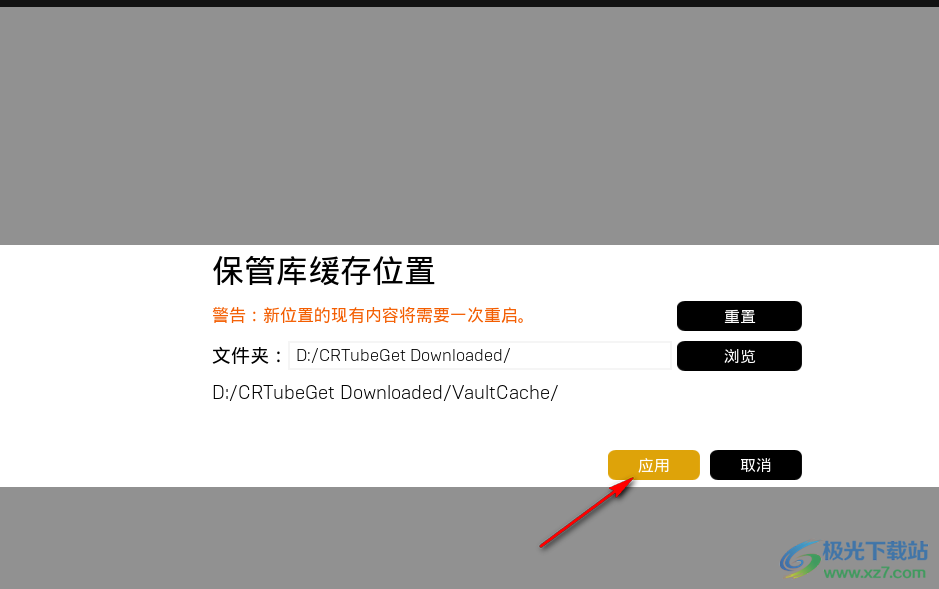
以上就是小编整理总结出的关于Epic编辑保管库缓存位置的方法,我们打开Epic软件,进入设置页面,再打开“编辑保管库缓存位置”选项,在弹框中点击浏览并选择新的保存目录,最后点击应用选项即可,感兴趣的小伙伴快去试试吧。

大小:150.25 MB版本:v13.0.0 pc官方最新版环境:WinAll, WinXP, Win7, Win10
- 进入下载
相关推荐
相关下载
热门阅览
- 1百度网盘分享密码暴力破解方法,怎么破解百度网盘加密链接
- 2keyshot6破解安装步骤-keyshot6破解安装教程
- 3apktool手机版使用教程-apktool使用方法
- 4mac版steam怎么设置中文 steam mac版设置中文教程
- 5抖音推荐怎么设置页面?抖音推荐界面重新设置教程
- 6电脑怎么开启VT 如何开启VT的详细教程!
- 7掌上英雄联盟怎么注销账号?掌上英雄联盟怎么退出登录
- 8rar文件怎么打开?如何打开rar格式文件
- 9掌上wegame怎么查别人战绩?掌上wegame怎么看别人英雄联盟战绩
- 10qq邮箱格式怎么写?qq邮箱格式是什么样的以及注册英文邮箱的方法
- 11怎么安装会声会影x7?会声会影x7安装教程
- 12Word文档中轻松实现两行对齐?word文档两行文字怎么对齐?
网友评论